现在很多人会用Adobe Illustrator去制作矢量图形或者图标,因为Adobe Illustrator与PS非常方便的转化形式,且相转化时颜色色差很小,所以得到很多人的青睐!今天跟大家分享一下在Adobe Illustrator中切割,划分重叠图形的方法,希望对您有所帮助!
步骤:
1、打开Adobe Illustrator页面
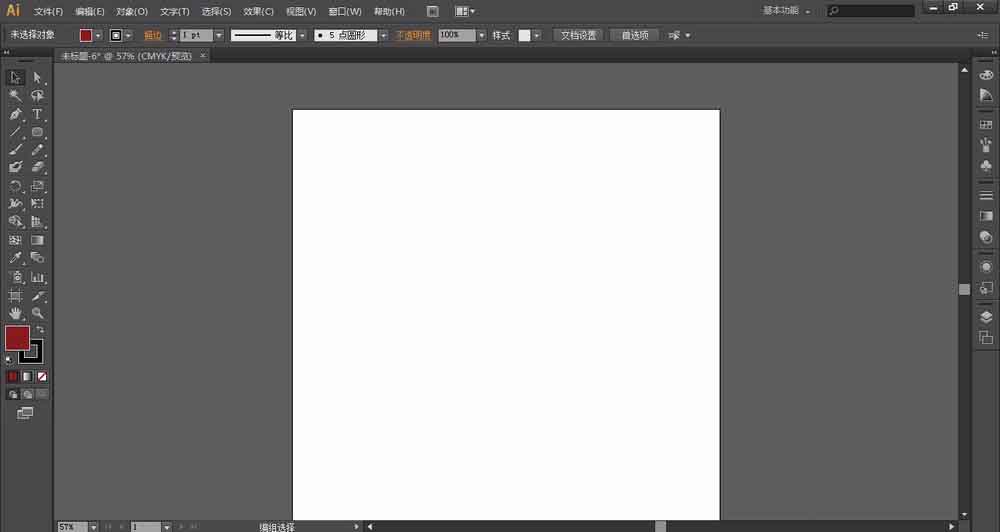
2、随意绘制两个图形,为了区别开,可以添加不同的颜色
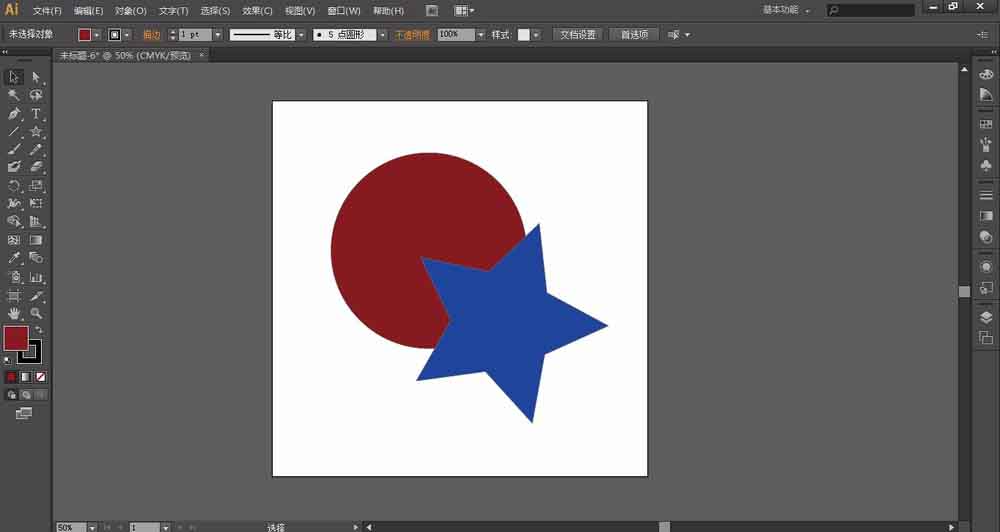
3、这里要介绍一项功能,叫做路径查找器,通过快捷键ctrl+shift+f9 就会自动弹出来一个窗口
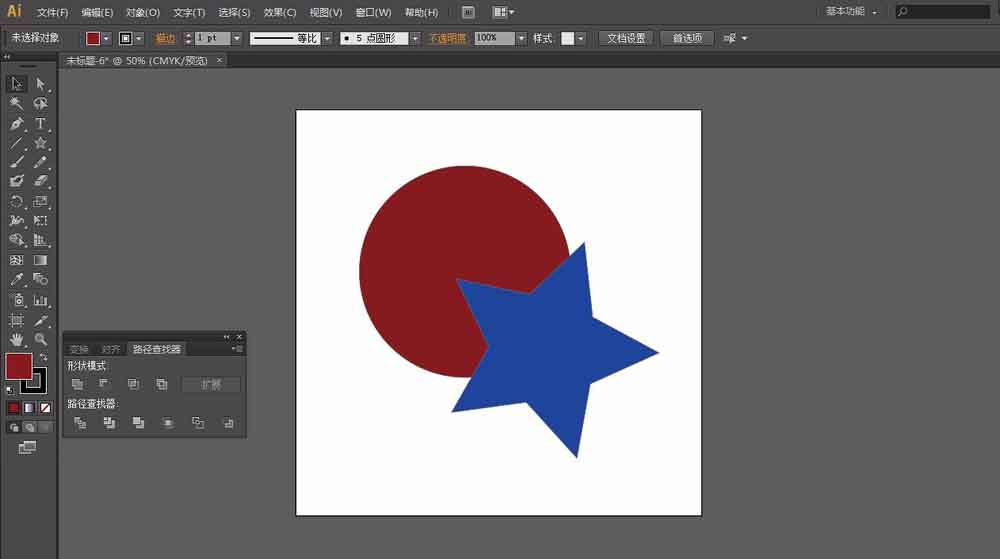
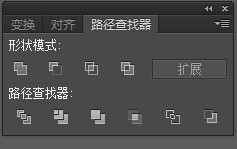
4、可看到弹出的小窗口中不同的切割划分形式,我们可以依次看一下效果
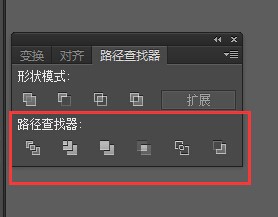
5、第一个为分割形式,首先我们要选中途中的圆形与星形图案,选中之后直接点击路径查找器中的第一个标志,点击完成之后会看到两个图形轮廓相交的地方多了交点,说明分割成功,这时两个图形被自动编成一组,我们需要解组,在进行删减等编辑
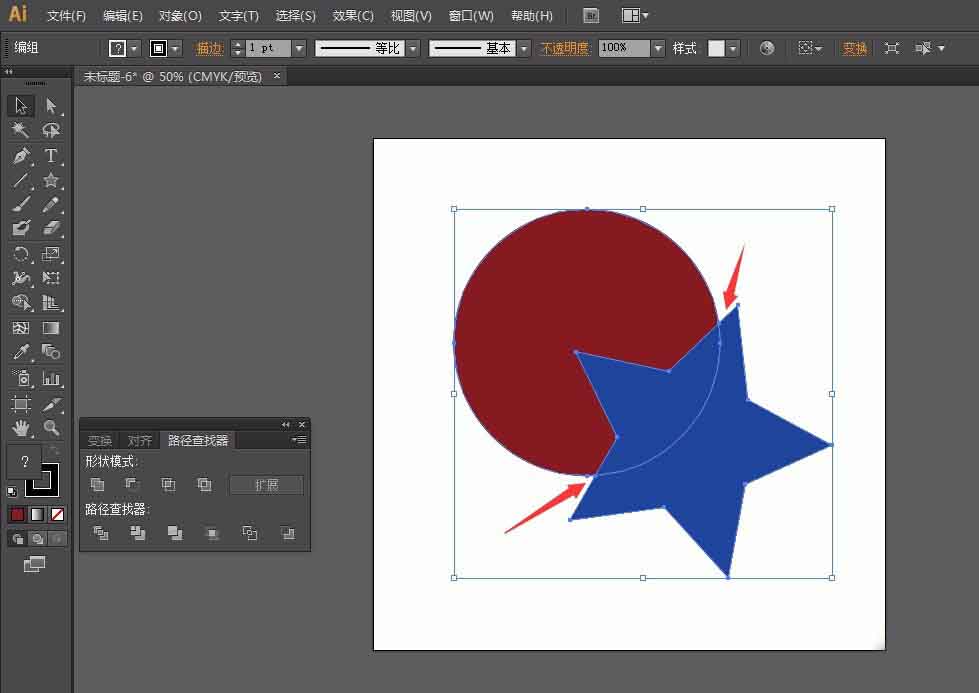
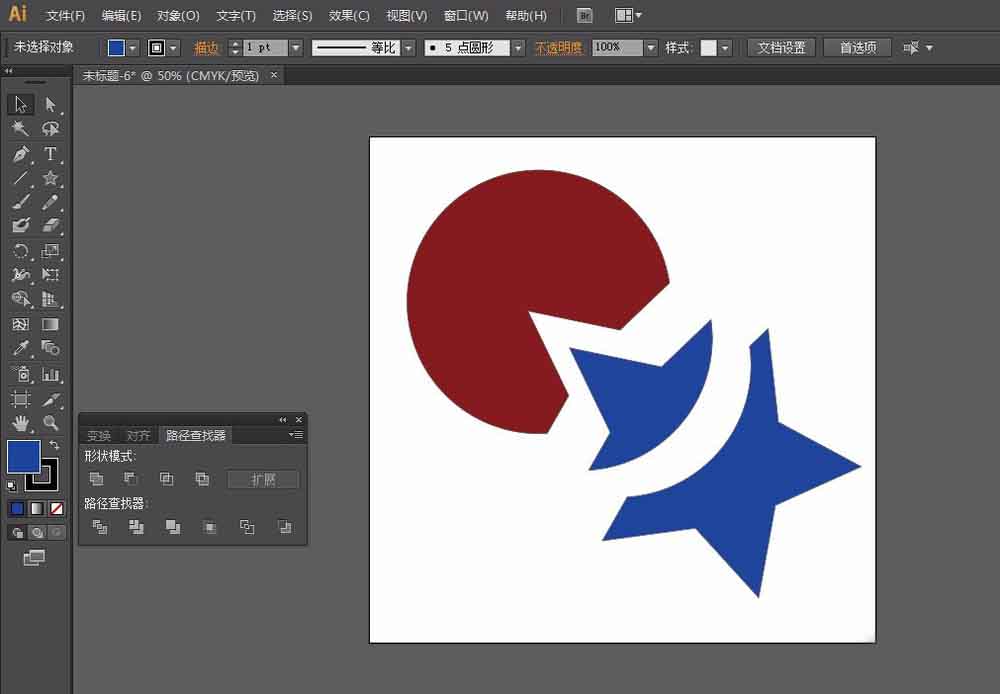
6、依次,我们可以感受一下其他功能的效果
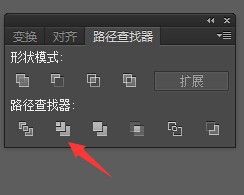
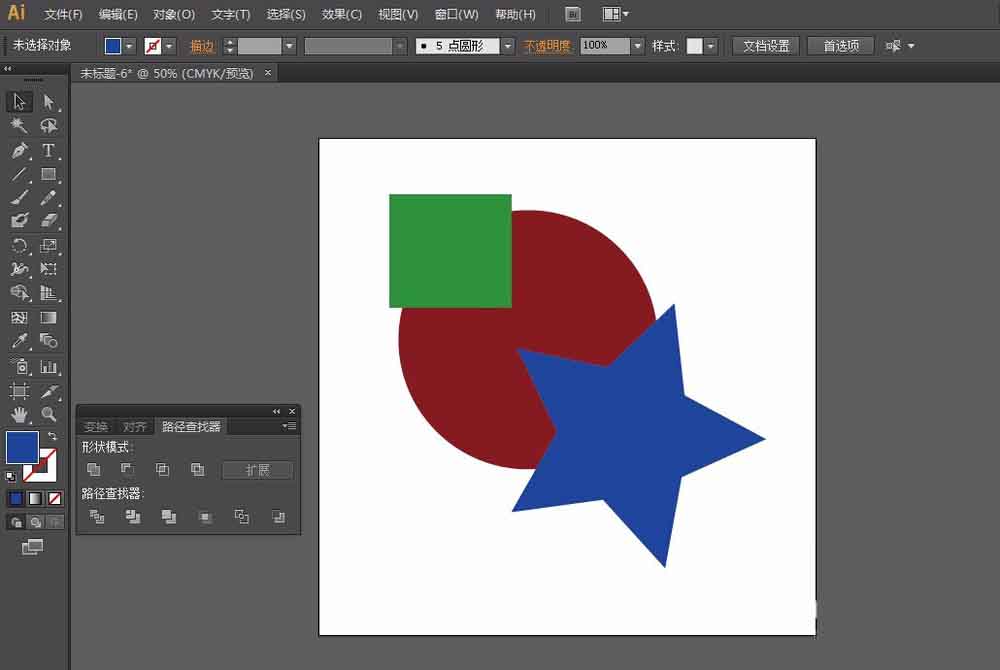
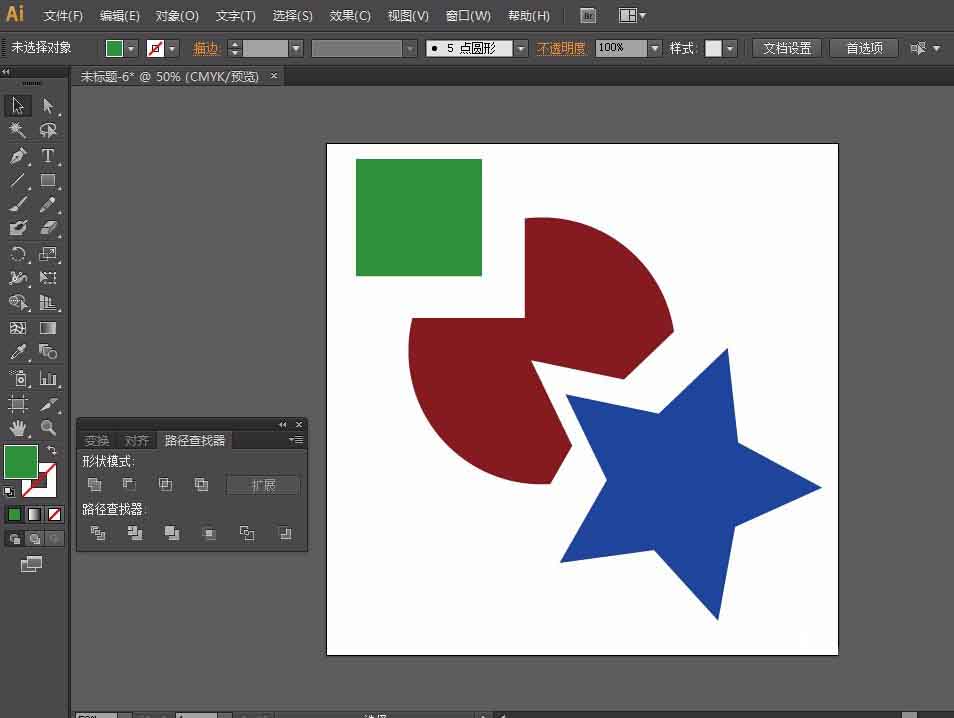
教程结束,以上就是Illustrator重叠图形剪切切割方法,是不是很简单啊,希望这篇文章能对大家有所帮助!
相关阅读: